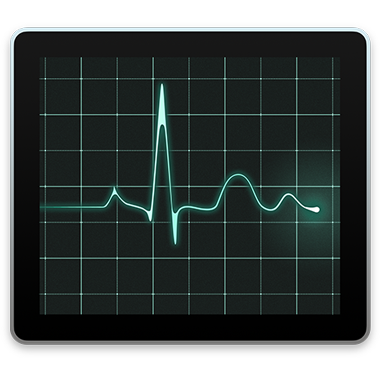
Aktivitetskontroll Hjälp
Välkommen till Aktivitetskontroll
Visa information om hur program och andra processer använder systemresurser, som processorn, hårddiskarna, minnet och nätverket.
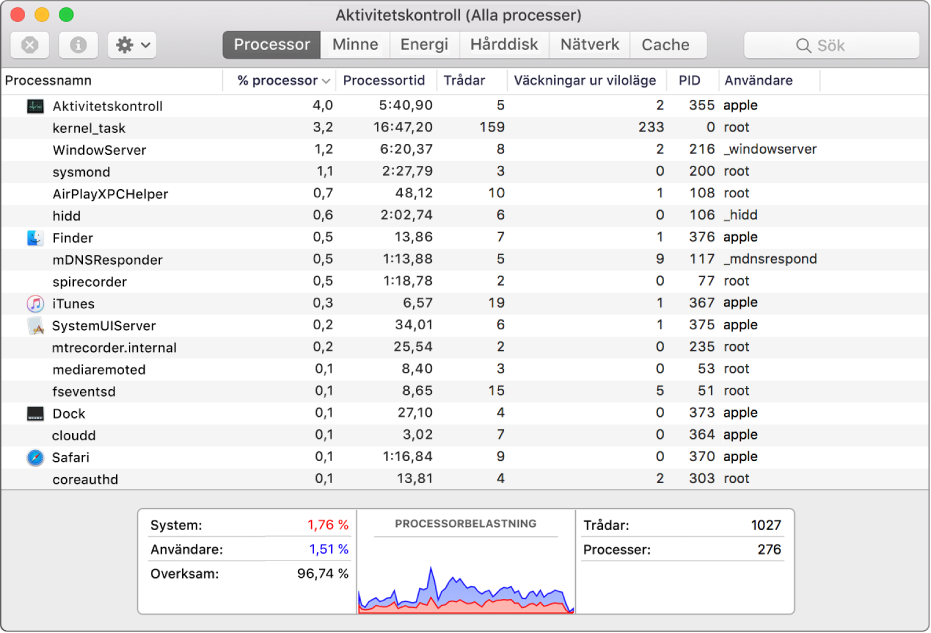
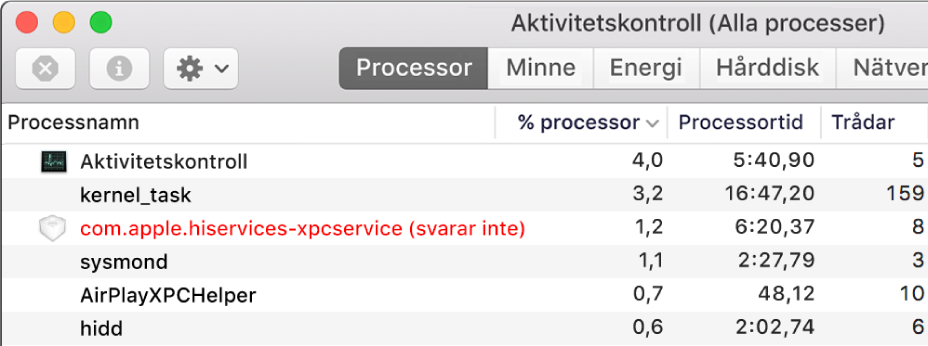
Avsluta program och processer som inte svarar
När systemet är långsamt eller helt enkelt inte svarar kan det bero på ett program eller en process. Du kan använda Aktivitetskontroll till att hitta programmet eller processen som skapar problem och sedan tvångsavsluta det eller den. Markera programmet eller processen och klicka sedan på ![]() .
.
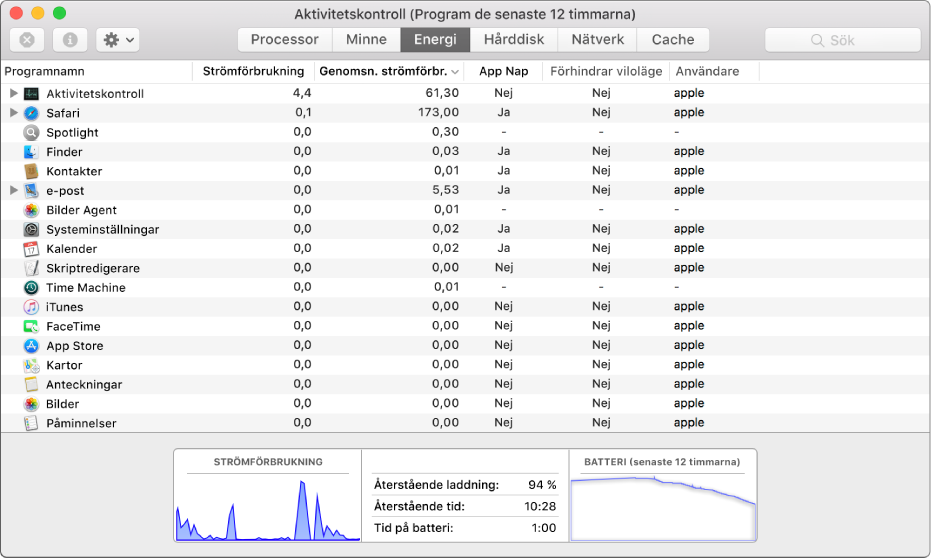
Se hur mycket ström datorn använder
Vill du veta hur mycket ström datorn använder eller se vilka program eller processer som använder mest ström? Klicka bara på Energi så visas strömförbrukningen för programmen.
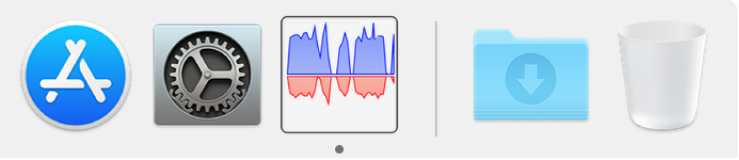
Visa processor-, nätverks- eller hårddiskstatus i realtid i Dock
Det är enkelt att hålla koll på systemet. Du behöver inte ens titta i fönstret Aktivitetskontroll. Välj bara Innehåll > Symbol i Dock så kan du övervaka den aktuella processor-, nätverks- eller hårddiskanvändningen som en realtidsgraf i Dock.
Vill du veta mer? Läs Visa information om processer, Avsluta en process och Visa strömförbrukning.